Steigern Sie Ihre Produktivität mit Android-Benachrichtigungsfunktionen
Das Benachrichtigungssystem von Android ist ein leistungsstarkes Tool, das Ihre tägliche Produktivität erheblich steigern kann. Durch die Nutzung verschiedener Benachrichtigungsfunktionen können Sie Ablenkungen reduzieren und sich auf das Wesentliche konzentrieren. Lassen Sie uns fünf effektive Strategien zur Optimierung Ihrer Benachrichtigungen für einen organisierteren und effizienteren Tag untersuchen.
Schnelle Navigation
- Wichtige Benachrichtigungen priorisieren
- Schlummerwarnungen für spätere Aufmerksamkeit
- Abgelehnte Benachrichtigungen einfach abrufen
- Passen Sie App-Benachrichtigungen an, um Ihr Erlebnis zu vereinfachen
- Mit „Flip to Shhh“ können Sie Benachrichtigungen sofort stummschalten
1. Priorisieren Sie wichtige Benachrichtigungen
Nicht jede Benachrichtigung verdient Ihre sofortige Aufmerksamkeit. Durch die Priorisierung kritischer Benachrichtigungen wird sichergestellt, dass die wichtigsten Warnungen im Vordergrund bleiben. Befolgen Sie diese einfachen Schritte, um Ihre Konzentration zu verbessern:
- Drücken Sie lange auf die Benachrichtigung, die Sie priorisieren möchten.
- Wählen Sie „Priorität“ aus den angezeigten Optionen.
- Bestätigen Sie mit einem Tipp auf „Übernehmen“.
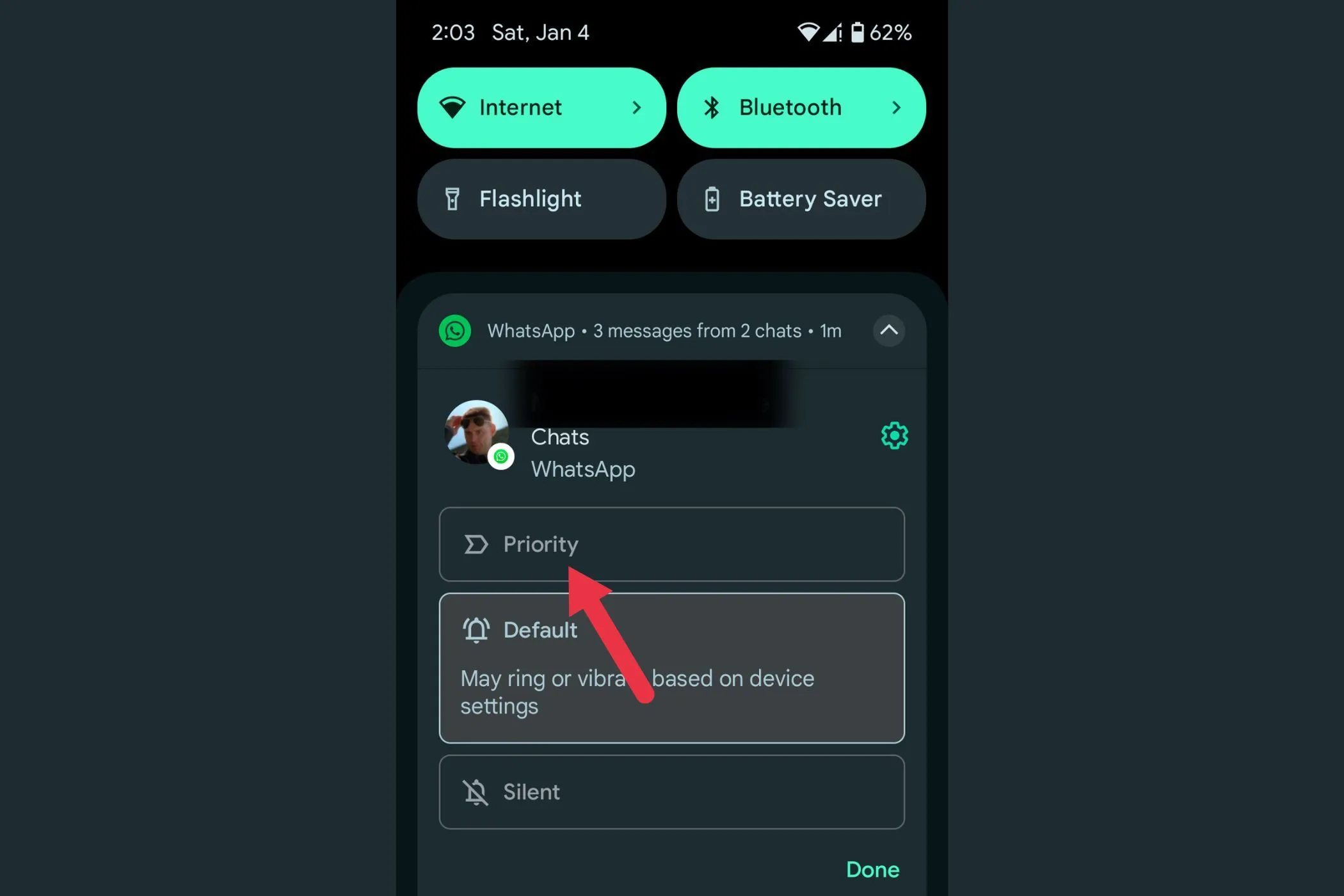
Um maximale Effizienz zu erzielen, sollten Sie Benachrichtigungen von arbeitsbezogenen Apps wie Gmail oder Slack hervorheben und gleichzeitig Ablenkungen durch Social-Media-Apps auf ein Minimum beschränken. Auf diese Weise können Sie sich auf das konzentrieren, was Ihre Produktivität wirklich steigert.
2. Schlummern Sie Warnungen für spätere Aufmerksamkeit
Benachrichtigungen können Ihren Arbeitsfluss unterbrechen. Mit der Schlummerfunktion können Sie Benachrichtigungen vorübergehend ausblenden und sich zu einem günstigeren Zeitpunkt damit befassen. So können Sie die Schlummerfunktion für sich nutzen:
- Suchen Sie in der Benachrichtigung nach dem Schlummersymbol (Uhrsymbol).
- Tippen Sie auf das Symbol, um es standardmäßig für eine Stunde zu dösen.
- Ändern Sie die Schlummerzeit, indem Sie auf den Dropdown-Pfeil neben dem Symbol für Optionen wie 15 Minuten oder 2 Stunden tippen.
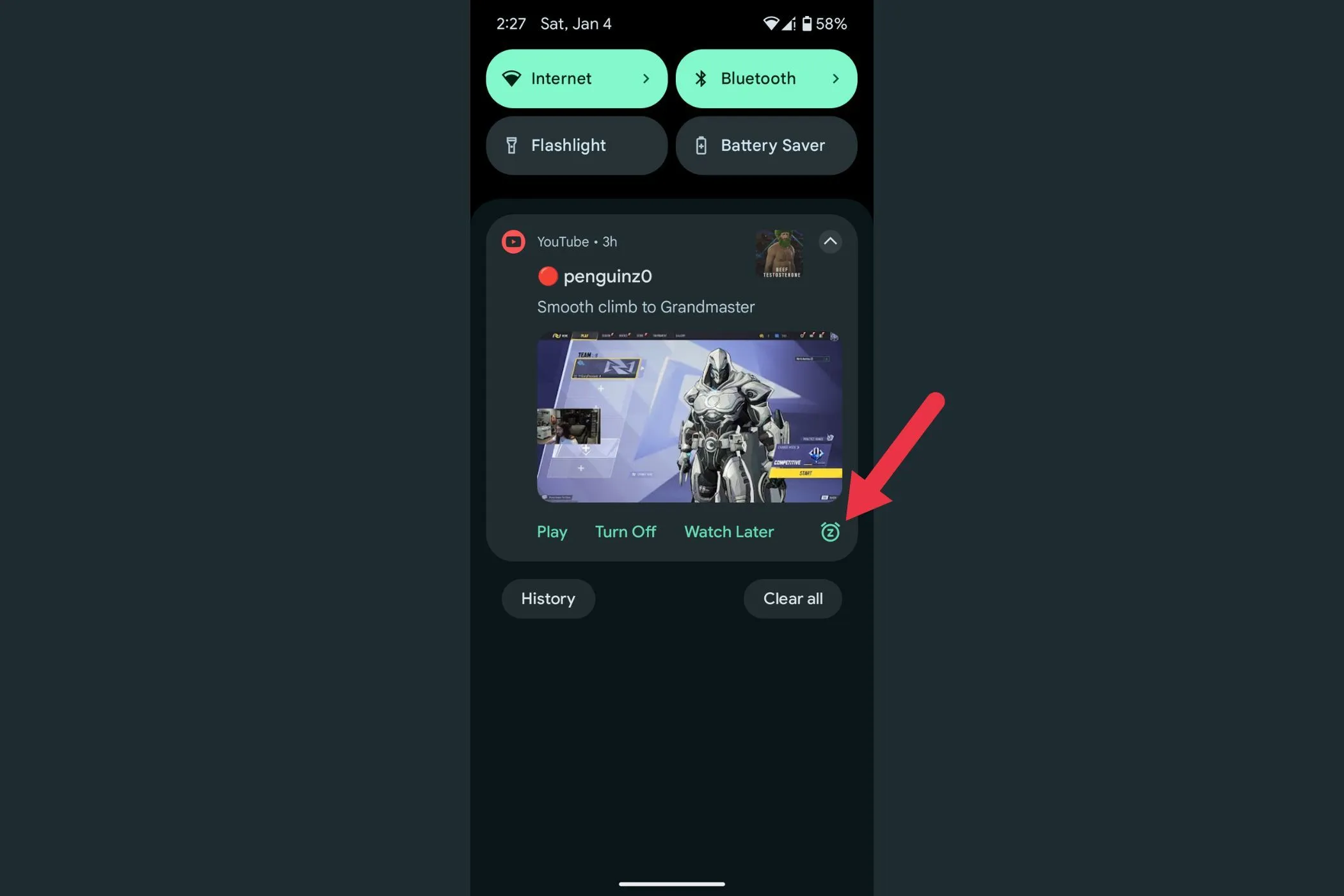
Wenn Sie eine Benachrichtigung versehentlich stumm schalten, ist das kein Problem – Sie können das sofort rückgängig machen. Diese Funktion eignet sich perfekt für nicht dringende Erinnerungen und stellt sicher, dass Sie sich um sie kümmern, wenn Sie sich voll konzentrieren können.
3. Abgelehnte Benachrichtigungen einfach abrufen
Haben Sie schon einmal eine wichtige Benachrichtigung weggewischt? Kein Grund zur Panik – mit dem Benachrichtigungsverlauf können Sie verpasste Benachrichtigungen schnell abrufen. So aktivieren und nutzen Sie diese Funktion:
- Gehen Sie zu den Einstellungen Ihres Telefons und wählen Sie „Benachrichtigungen“.
- Aktivieren Sie den „Benachrichtigungsverlauf“.
Wenn der Benachrichtigungsverlauf aktiviert ist, werden alle Benachrichtigungen protokolliert, auch diejenigen, die Sie ablehnen. Mit dieser Funktion verlieren Sie nie wichtige Informationen aus den Augen und können jederzeit auf alle wichtigen Benachrichtigungen zugreifen, wenn Sie sie benötigen.
4. Passen Sie App-Benachrichtigungen an, um Ihr Erlebnis zu vereinfachen
Benachrichtigungen können Sie mit unerwünschten Ablenkungen überhäufen. Durch Anpassen Ihrer App-Benachrichtigungen können Sie sich auf die wichtigen konzentrieren. So können Sie Ihre Einstellungen optimieren:
- Navigieren Sie zu „Einstellungen“ und wählen Sie „Benachrichtigungen“ aus.
- Wählen Sie „App-Benachrichtigungen“, um alle installierten Anwendungen anzuzeigen.
- Passen Sie die Einstellungen für bestimmte Apps an, indem Sie weniger wichtige Benachrichtigungskategorien deaktivieren.
Indem Sie Werbenachrichten und Warnungen, die Sie nicht betreffen, selektiv stummschalten, können Sie Ihr Benachrichtigungsfeld übersichtlich halten. So können Sie wichtige Updates leichter erkennen, ohne abgelenkt zu werden.
5. Mit Flip to Shhh können Sie Benachrichtigungen sofort stummschalten
Wenn Sie ein Google Pixel-Gerät verwenden, können Sie mit der Funktion „Flip to Shhh“ ganz einfach alle Alarme stummschalten. Mit nur einem Flip aktivieren Sie den Modus „Nicht stören“. Um diese Funktion zu aktivieren, gehen Sie folgendermaßen vor:
- Rufen Sie die Einstellungen auf und gehen Sie zu „System“.
- Tippen Sie auf „Gesten“ und schalten Sie „Umdrehen zu Shhh“ ein.
Wenn Sie Ihr Telefon nach der Aktivierung mit der Vorderseite nach unten legen, werden eingehende Benachrichtigungen stummgeschaltet. Um die Benachrichtigungen wieder aufzunehmen, nehmen Sie es einfach wieder in die Hand – eine nahtlose Möglichkeit, Unterbrechungen zu bewältigen, ohne sich durch die Einstellungen wühlen zu müssen.
Durch die Nutzung dieser Android-Benachrichtigungsfunktionen reduzieren Sie das Chaos bei Ihren täglichen digitalen Interaktionen erheblich und können so einfacher als je zuvor produktiv bleiben!
Zusätzliche Einblicke
1. Wie greife ich auf den Benachrichtigungsverlauf zu?
Um auf den Benachrichtigungsverlauf zuzugreifen, gehen Sie zu Einstellungen > Benachrichtigungen und aktivieren Sie die Funktion. Nach der Aktivierung können Sie alle vergangenen Benachrichtigungen anzeigen, auch wenn sie abgelehnt wurden.
2. Kann ich verschiedene Benachrichtigungen derselben App anpassen?
Ja, Sie können Benachrichtigungen einer einzelnen App anpassen, indem Sie die Benachrichtigungskategorien in den App-Einstellungen im Benachrichtigungsmenü Ihres Geräts anpassen.
3. Ist die Funktion „Flip to Shhh“ auf allen Android-Geräten verfügbar?
Diese Funktion ist hauptsächlich auf Google Pixel-Telefonen verfügbar. Viele andere Android-Geräte verfügen jedoch über ähnliche Optionen unter den Einstellungen „Gesten“ oder „Nicht stören“. Überprüfen Sie daher unbedingt die Funktionen Ihres Geräts.
Schreibe einen Kommentar